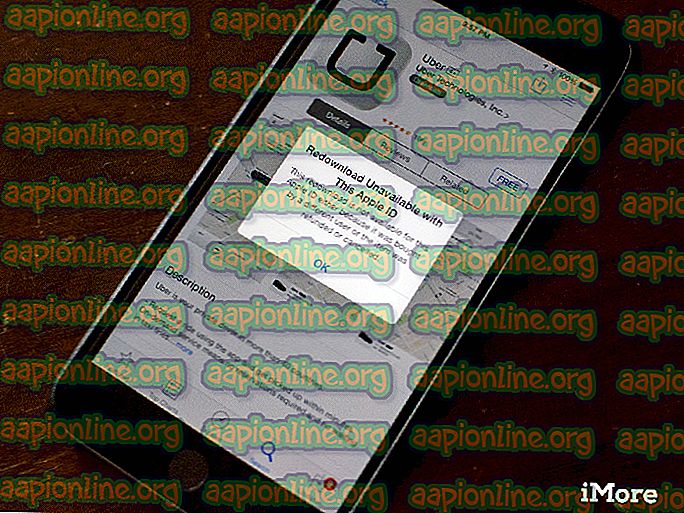Correzione: per consentire l'accesso, rispondere sul proprio iPhone
Quando il tuo iPhone o iPad è disabilitato, possono verificarsi alcuni problemi e uno dei più comuni è quando vuoi connettere il tuo iPhone al PC o al Mac e ricevi il messaggio di errore "Per consentire l'accesso, rispondi sul tuo iPhone" . In questa condizione quando il tuo iPhone è disabilitato ti chiede di connetterti al computer. Quando colleghi il tuo iPhone, il computer mostra un messaggio che chiede di consentire al PC di sincronizzare le informazioni da iPhone. Successivamente, quando fai clic su continua, viene visualizzato un messaggio di errore che dice che devi rispondere sul tuo iPhone per consentire l'accesso.
Questo errore sembra un problema tecnico di Apple e questo diventa uno dei problemi più comuni per molti utenti che hanno disabilitato iPhone. In questo articolo, ti mostreremo come risolvere questo messaggio di errore in pochi semplici passaggi.
Metodo n. 1. Ignora il messaggio e attendi che il software termini l'esecuzione su iPhone.
Questo può sembrare un metodo inutile ma è molto efficace e iTunes è sviluppato da Apple e il suo scopo è di aiutare con i tuoi dispositivi e farli funzionare senza problemi.
- Ignora il messaggio e attendi che il software finisca di funzionare sul tuo iPhone .
- Nei prossimi minuti, apparirà un messaggio e ti chiederà di fidarti di questo computer .
- Fare clic sul pulsante Trust . Quando lo fai, il tuo dispositivo verrà ripristinato e il tuo errore verrà corretto.

Come abbiamo detto, questo è il metodo più semplice per correggere questo errore comune e questo si chiama fidarsi del software.
Metodo n. 2. Ripristina il tuo iPhone in modalità di recupero.
Questo metodo è efficace ma anche quando ripristini il tuo iPhone perderai i tuoi dati. Quindi, la cosa migliore è fare un backup o se hai un backup che è stato recentemente fatto, non avrai preoccupazioni per i tuoi dati.
- Apri iTunes.
- Controlla gli aggiornamenti. Per questo metodo è essenziale disporre dell'ultima versione di iTunes per avere le ultime funzionalità di questo software e non avere problemi durante il processo di ripristino. Apri il menu Guida, quindi fai clic sull'opzione Controlla aggiornamenti e attendi che iTunes controlli gli aggiornamenti disponibili e se è presente fai clic su Installa.

- Ora prendi il tuo iPhone e spegnilo. Tieni premuto il pulsante di accensione e scorri per spegnerlo.
- Collega il tuo iPhone al computer. Usa il tuo cavo USB ma prima di connetterti al computer assicurati che funzioni correttamente.
- Tieni premuto il pulsante di accensione fino a quando non vedi il logo Apple ( dovresti tenerlo premuto per circa 10 secondi ).
- Il messaggio di recupero apparirà sul tuo computer. Fai clic sul pulsante Ripristina per ripristinare il tuo iPhone.
- Seleziona il ripristino dal backup. Seleziona il backup desiderato e tutti i tuoi dati verranno ripristinati al termine del processo.

Nota che questo processo richiederà più di qualche minuto e devi essere paziente fino al termine.